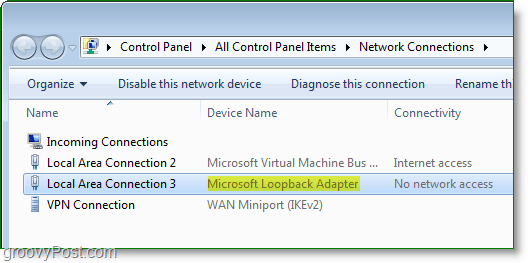Jak zainstalować adapter sprzężenia zwrotnego w systemie Windows 7
Microsoft Vindovs 7 Sieci / / March 19, 2020
Ostatnia aktualizacja dnia

Adapter Microsoft Loopback to świetne małe narzędzie zaprojektowane pierwotnie do testowania konfiguracji sieci. Z czasem odkryto jednak wiele innych zastosowań - na przykład łączenie dwóch komputerów w sieć bez użycia kabla krosowego Ethernet i podłączanie maszyn wirtualnych do Internetu. Omówiliśmy konfiguracja adaptera sprzężenia zwrotnego w XP i Vista ale z nieznanych powodów Microsoft irytująco postanowił ukryć „Kreator dodawania nowego sprzętu”W systemie Windows 7. Taki układ zmienia proces konfiguracji i może utrudnić uruchomienie, więc oto nowy świetny poradnik, w jaki sposób zainstalować adapter Windows 7 Loopback!
Jak skonfigurować adapter pętli zwrotnej w systemie Windows 7
1. Kliknij Kula menu Start. W polu wyszukiwania Rodzajhdwwiz i wtedy Kliknij hdwwize.exe link do programu.
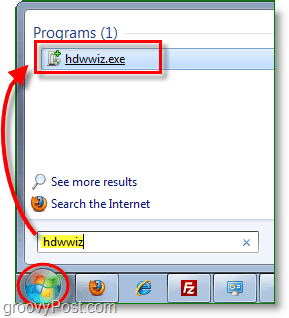
2. Teraz kreator dodawania sprzętu powinien być otwarty. KliknijKolejny przez pierwszą stronę, a następnie na drugą WybierzZainstaluj sprzęt, który ręcznie wybieram z listy (zaawansowane). Kliknij Kolejny kontynuować.
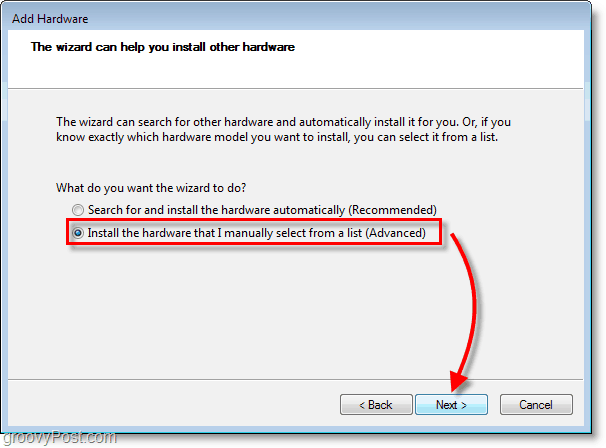
3. Przewiń w dół lista i WybierzKarty sieciowe następnie Kliknij Kolejny.
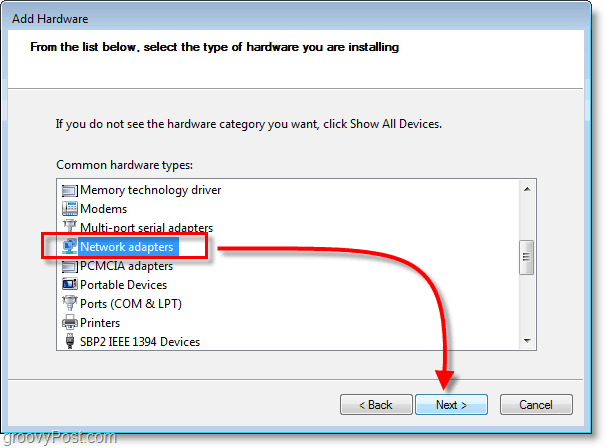
4. Daj chwilę do załadowania następnego okna, a następnie clizać Microsoft i WybierzMicrosoft Loopback Adapter wtedy Kliknij Kolejny.
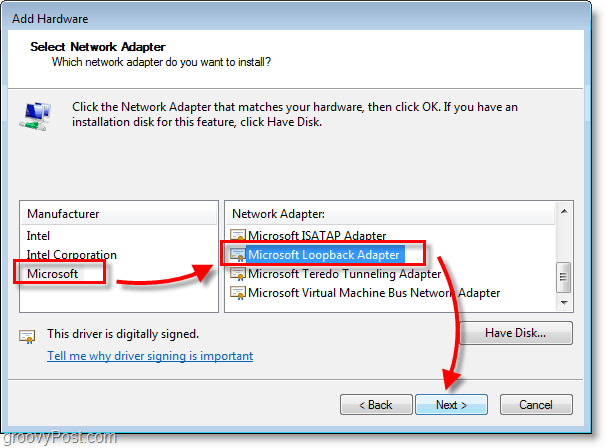
Teraz Microsoft Loopback Adapter powinien zostać zainstalowany i pojawi się w oknie połączeń sieciowych. Stąd możesz łatwo skonfigurować adapter, aby robił wszystko, co chcesz.